Joskus Siri (Siri) -ääniavustaja ei toimi iPhonessa, iPadissa, iPod Touchissa, Macissa tai AirPodsissa. Tässä artikkelissa opit, mitä tehdä, jos Siri on lakannut toimimasta.
1. Tarkista verkkoyhteydet
Yksi syy voi olla Internet-yhteyden puute. Tällaisissa tapauksissa Siri ilmoittaa: "Anteeksi, minulla on ongelmia verkkoyhteydessä" tai "Yritä uudelleen hetken kuluttua." Tarkista laitteidesi Internet-yhteys ja yritä uudelleen.

2020 Beats Powerbeats 4 -katsaus: Urheilukuulokkeet
4,7 / 5 (19 ääntä) Katso tämän päivän Beats Powerbeats 4 (150 dollaria) -kokoelmassa, kuinka Apple päivitti tyylikkäät, 2024 Powerbeats -urheilukuulokkeet. ...
2.Varmista, että Siri on päällä
Sirin (Siri) ottaminen käyttöön:
- iPhone, iPad tai iPod touch: Siirry kohtaan Asetukset> Siri ja haku ja varmista, että Kuuntele Hei Siriä ja Kutsu Siriä koti- tai sivupainikkeella Siriin on kytketty päälle.
- AirPods (2. sukupolvi): Varmista, että Hei Siri on päällä iOS-laitteessa, johon AirPodit on kytketty.
- macOS Sierra tai uudempi: Valitse Omenavalikko> Järjestelmäasetukset, valitse Siri-vaihtoehto ja varmista, että Ota kysy Siriltä käyttöön on valittuna.
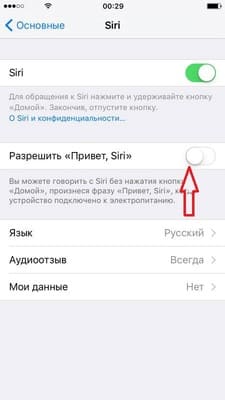
Jos Siri ei tule näkyviin, varmista, että Siri on saatavilla maassasi tai alueellasi.
- Soita Sirille iPhone X: ssä tai uudemmassa sivupainikkeella.
- Hei Siri on saatavana AirPods-laitteisiin (2. sukupolvi). Jos sinulla on AirPodeja (1. sukupolvi), sinun on kaksoisnapautettava Siriä.
3. Varmista, että Sirille ei ole rajoituksia
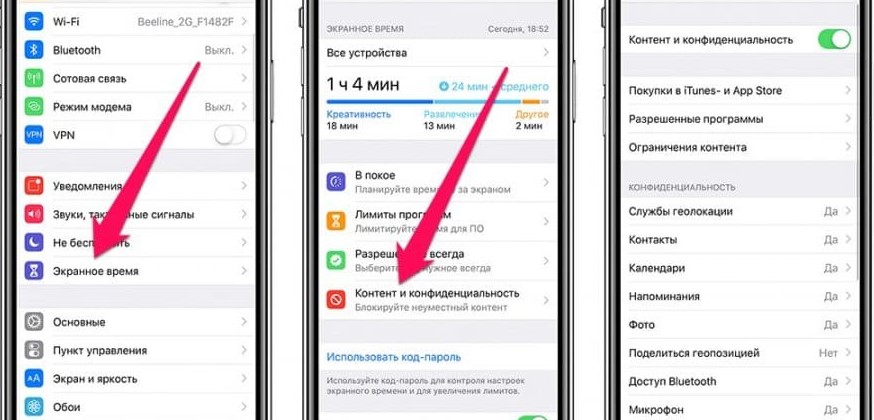
Jos et voi ottaa Siriä käyttöön iOS- tai Mac-laitteessasi, varmista, että et ole poistanut Siriä käytöstä Rajoitukset-osiossa.
- Siirry iOS 12: lla tai uudemmalla kohtaan Asetukset> Näytön aika> Sisältö- ja tietosuojarajoitukset> Sallitut sovellukset ja varmista, että Siriä ja saneluita ei ole poistettu käytöstä. Siirry iOS 11: ssä tai vanhemmassa kohtaan Asetukset> Yleiset> Rajoitukset.
- Siirry macOS Sierrassa tai uudemmassa, valitse Omenavalikko> Järjestelmäasetukset> Lapsilukko> Muu ja varmista, että Poista Siri ja sanelu käytöstä ei ole valittu.
4. Tarkista mikrofoni
Jos Siri ei kuule sinua tai ei vastaa kysyttäessäsi, varmista, että kaikki mikrofonit toimivat:
- Poista näytönsuojat ja mikrofonikotelot iPhonesta, iPadista tai iPod touchista ja kysy sitten Siriltä. Jos Siri ei vastaa, kytke mikrofonilla varustettu kuuloke, kysy Siriltä kysymys ja katso, onko vastausta.
- Valitse Macissa Omenavalikko> Järjestelmäasetukset> Ääni> Tulo. Valitse sitten mikrofoni ja tarkista tulotasot.
- Käytä AirPod-laitteissa yhdistettyä iOS-laitetta. Siirry iOS-laitteellasi kohtaan Asetukset> Bluetooth, napsauta tietokuvaketta AirPodien vieressä, valitse sitten Mikrofoni ja varmista, että Vaihda automaattisesti AirPodeja on valittuna. Varmista myös, että kuulokkeiden mikrofonissa ei ole likaa.

5. Jos Siri ei puhu vastauksia
Siri ei välttämättä vastaa suullisesti, jos laitteesi on poistettu käytöstä tai ääni on poistettu käytöstä. Lisää äänenvoimakkuutta Siri-näytöllä. Tarkista sitten puhepalaute-asetukset:
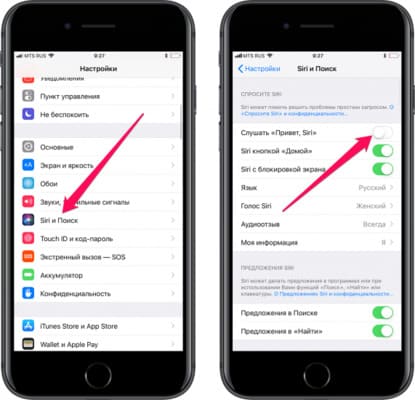
- IPhone, iPad tai iPod touch: Valitse Asetukset> Siri ja haku> Äänen palaute. Täältä voit muuttaa Sirin asetuksia. Esimerkiksi Siri voi vastata aina tai vain käytettäessä kuulokkeita.
- Mac: Valitse Omenavalikko> Järjestelmäasetukset> Siri ja varmista, että äänivastaus on päällä.
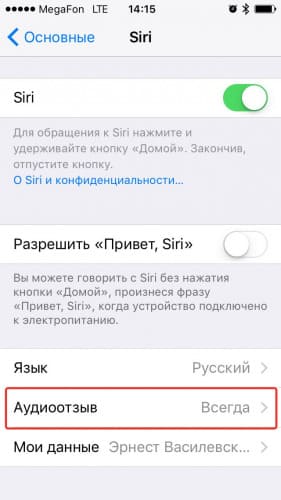
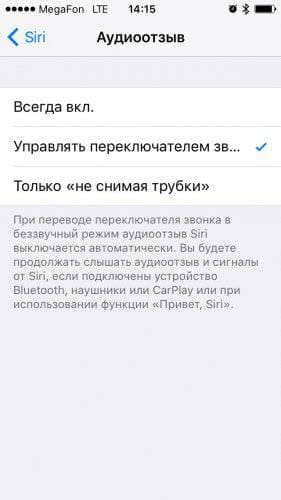
6. Jos "Hei Siri" ei toimi
Tuetuissa iPhone-, iPad- ja iPod touch -malleissa voit käyttää Hei Siriä soittamalla Sirille painamalla Koti- tai Sivupainiketta.Jos ”Hei Siri” ei toimi, siirry kohtaan Asetukset> Siri ja haku ja varmista, että Siri on päällä.
Hei Sirille soittaminen ei toimi, jos:
- laitteesi on ruudulla;
- iPhonen tai iPadin kotelon kansi on suljettu;
- iPhonessa virransäästötila on päällä;
- jos iPhone 6 tai sitä vanhempi tai iPad tai iPod touch ei ole kytketty virtalähteeseen.
Kaikki edellä mainitut toimet on virallisesti vahvistettu Applen tuella.






Siri ei vastaa edes asetuksissa. Mikrofoni toimii. Malli 6 +. En myöskään voi asettaa sitä, sovellus ei kuule. Mitä minun pitäisi tehdä?